
안녕하세요. 디지털 코치입니다.
지난 번에 스마트폰에서 클립보드 사용하는 방법에 대해 설명 드린 적이 있는데요.
안드로이드 갤럭시 스마트폰 클립보드 보는 법, 키보드 자판에서 클립보드 찾기
스마트폰을 이용하다 보면 우리는 '복사'와 '붙여넣기' 작업을 수시로 하게 됩니다. 같은 내용을 여러 명에게 보내야 하거나 약속 장소를 찾아 위치를 설명해 주어야 할 때 등 일명 '복붙'이라고
digital-trip.tistory.com
우리가 컴퓨터를 사용하다 보면 글자나 이미지를 복사하거나, 파일과 폴더를 이용할 때 등 오히려 스마트폰 보다 복사하기와 붙여넣기를 사용하는 경우가 더 많죠.
이 경우 우리는 Ctrl + C와 Ctrl+ V를 이용하여 단순히 복붙하는 정도로만 사용을 할텐데, 그렇게 되면 바로 이전에 복사한 내용만 붙여넣기가 가능하죠.
하지만 컴퓨터에서도 클립보드를 이용하면, 그동안 복사해놓았던 텍스트나 이미지 등을 언제든지 불러와 재사용이 가능합니다.
클립보드란?
클립보드란 컴퓨터에서 텍스트, 이미지, 파일 등을 임시로 저장하는 공간을 의미합니다. 사용자가 복사(Copy)한 내용은 클립보드에 저장이 되고 붙여넣기(Paste) 할 때 클립보드에 저장된 내용을 가져와서 사용할 수 있습니다.
클립보드는 한 번에 하나의 내용만 저장할 수 있지만, 복사할 내용이 바뀔 때마다 클립보드에 새로운 내용으로 교체됩니다. 클립보드는 매우 편리한 기능으로 다양한 소프트웨어에서 지원하며 텍스트 에디터, 웹 브라우저 등에서 매우 편리하게 사용할 수 있습니다.
컴퓨터에서 클립보드 활성화하기
1. 설정 메뉴에서 클립보드 활성화하기
컴퓨터에서 클립보드를 사용하려면 먼저 설정 화면에서 클립보드를 활성화 해주어야 합니다.
[시작메뉴]를 클릭 후 [설정] 메뉴에 들어가거나 '윈도우키 + I' 단축키를 이용하여 설정창을 열어 줍니다.
설정창이 열리면 [시스템] → [클립보드] 순으로 이동합니다.
클립보드 설정 화면에서 [클립보드 검색 기록]을 [켬]으로 활성화해주면 이제 클립보드를 사용할 수 있게 되었습니다!!
아주 간단하죠.
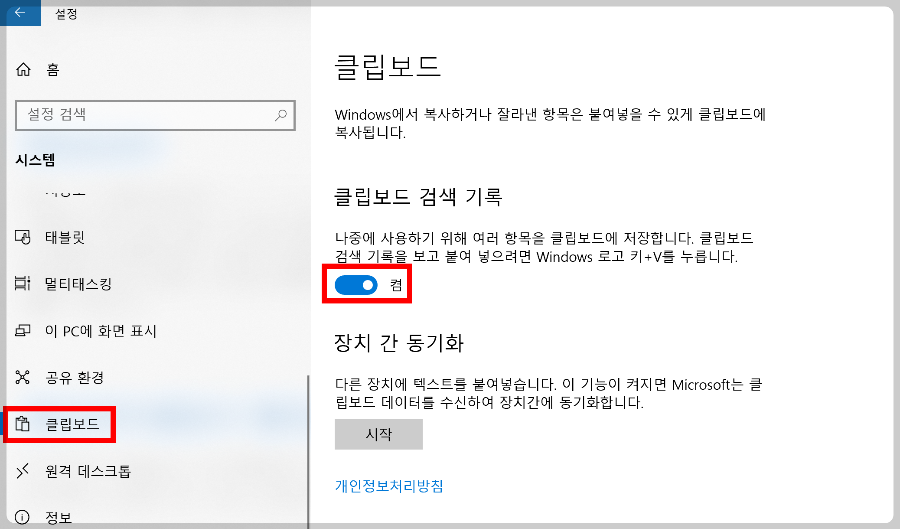
2. 단축키 이용하여 클립보드 활성화하기
혹은 단축키를 이용하여 바로 클립보드를 켤 수도 있습니다.
윈도우키 + V 를 누르면 클립보드 창이 열리는데, 클립보드가 활성화되어 있지 않은 경우 아래와 같이 기록을 표시할 수 없다고 나타납니다.
그러면 하단의 [켜기] 버튼을 클릭해줍니다.

단축키로 클립보드 열기
클립보드가 활성화 되었으면, 이제 언제든 단축키를 이용하여 손쉽게 클립보드를 열 수 있습니다.
윈도우키 + V 를 누르면 바로 클립보드 창이 열립니다.
클립보드 창에는 기존에 복사해두었던 항목들이도 모두 나타납니다.
클립보드에는 텍스트 뿐만 아니라 이미지 등도 복사됩니다.

클립보드를 이용해서 붙여넣기 하는 방법은,
붙여넣기 하고자 하는 위치 혹은 프로그램을 실행하여 열어준 후 윈도우키 + V 를 눌러 클립보드를 열어주고, 붙여넣기할 목록을 클릭만 하시면 바로 적용이 됩니다.
클립보드 고정하기
클립보드를 사용할 때 주의하실 점은, 컴퓨터를 끄게 되면 클립보드에 저장된 내용도 함께 사라진다는 것입니다.
그렇기 때문에 추후에 지속적으로 사용해야할 항목이 있다면 저장을 해두셔야 하는데요.
저장하는 방법은 아래와 같습니다.
먼저, 윈도우키 + V 를 눌러 클립보드를 열어줍니다.
복사된 목록들이 보여질텐데, 저장하고자 하는 항목의 우측편 상단에 [...] 버튼을 클릭한 후 [고정] 버튼을 클릭해 줍니다.
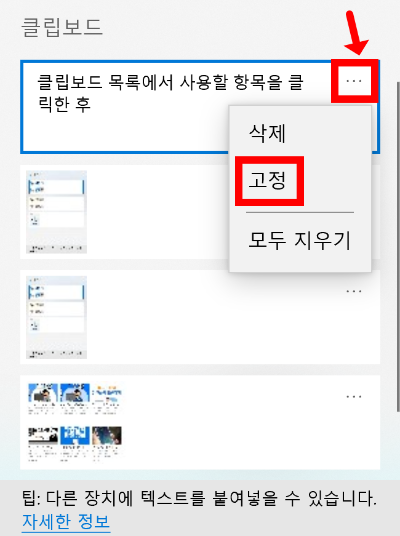
이렇게 클립보드에 고정해 두시면, 컴퓨터가 꺼지더라도 사라지지 않고 언제든 다시 열어 사용할 수 있게 됩니다.
오늘은 컴퓨터에서 클립보드를 활성화하고 쉽게 사용할 수 있는 단축키에 대해서도 살펴 보았습니다.
도움이 되셨길 바라며, 오늘 포스팅은 여기까지~~
'IT 컴퓨터' 카테고리의 다른 글
| 컴퓨터에서 화면 캡처하는 방법, 단축키 알아보기 (0) | 2023.02.08 |
|---|---|
| 윈도우10 바탕화면에 컴퓨터 시스템 종료 바로가기 아이콘 만들고 아이콘 모양 변경하여 쉽게 컴퓨터 전원 끄기 (0) | 2023.02.05 |
| 조합키, Ctrl, Alt, Shift 비교, 단축키 모음 알아보기 (0) | 2023.02.03 |
| 단축키, 기능키 Function키에 대해 알아보자 (1) | 2023.02.01 |
| 단축키, 윈도우키, 윈도우 조합키에 대해 알아보자. (0) | 2023.02.01 |




댓글